
КАТЕГОРИИ:
Архитектура-(3434)Астрономия-(809)Биология-(7483)Биотехнологии-(1457)Военное дело-(14632)Высокие технологии-(1363)География-(913)Геология-(1438)Государство-(451)Демография-(1065)Дом-(47672)Журналистика и СМИ-(912)Изобретательство-(14524)Иностранные языки-(4268)Информатика-(17799)Искусство-(1338)История-(13644)Компьютеры-(11121)Косметика-(55)Кулинария-(373)Культура-(8427)Лингвистика-(374)Литература-(1642)Маркетинг-(23702)Математика-(16968)Машиностроение-(1700)Медицина-(12668)Менеджмент-(24684)Механика-(15423)Науковедение-(506)Образование-(11852)Охрана труда-(3308)Педагогика-(5571)Полиграфия-(1312)Политика-(7869)Право-(5454)Приборостроение-(1369)Программирование-(2801)Производство-(97182)Промышленность-(8706)Психология-(18388)Религия-(3217)Связь-(10668)Сельское хозяйство-(299)Социология-(6455)Спорт-(42831)Строительство-(4793)Торговля-(5050)Транспорт-(2929)Туризм-(1568)Физика-(3942)Философия-(17015)Финансы-(26596)Химия-(22929)Экология-(12095)Экономика-(9961)Электроника-(8441)Электротехника-(4623)Энергетика-(12629)Юриспруденция-(1492)Ядерная техника-(1748)
Анализ данных в Excel
|
|
|
|
Microsoft Excel предлагает средства для анализа статистических данных. Такие встроенные функции, как СРЗНАЧ (AVERAGE), МЕДИАНА (MEDIAN) и МОДА (MODE), могут использоваться для проведения анализа данных. Если встроенных статистических функций недостаточно, необходимо обратиться к пакету Анализ данных.
Пакет Анализ данных, являющийся надстройкой, содержит коллекцию функций и инструментов, расширяющих встроенные аналитические возможности Excel. В частности, пакет Анализ данных можно использовать для создания гистограмм, ранжирования данных, извлечения случайных или периодических выборок из набора данных, проведения регрессионного анализа, получения основных статистических характеристик выборки, генерации случайных чисел с различным распределением, а также для обработки данных с помощью преобразования Фурье и других преобразований.
Пакет Анализ данных доступен при каждом запуске Excel. Функции пакета Анализ данных можно использовать точно так же, как и любые другие функции Excel, а чтобы получить к ним доступ, выполните описанные ниже действия:
1. Выберите в меню Сервис команду Анализ данных. При первом выборе этой команды Excel загружает файл с диска. Затем на экране появится окно диалога Анализ данных
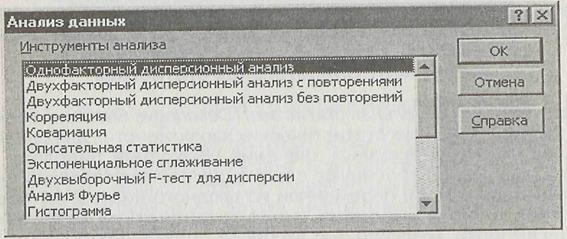
2. Чтобы использовать какой-либо из инструментов анализа, выберите его имя в списке и нажмите кнопку ОК.
3. Заполните открывшееся окно диалога. В большинстве случаев это означает задание входного диапазона с данными, которые вы собираетесь анализировать, задание выходного диапазона, куда должны быть помещены результаты, и выбор нужных параметров.
Если команда Анализ данных отсутствуетв меню Сервис или формула, содержащая функцию из пакета анализа, возвращает ошибочное значение #ИMЯ?(#NAME?), выберите в меню Сервис команду Надстройки, затем Пакет анализа в списке надстроек, после чего нажмите кнопку ОК. Если Пакет анализа отсутствует в списке надстроек, вы должны установить его, запустив программу Setup.
При анализе данных часто возникает необходимость определения различных статистических характеристик или параметров распределения. С помощью Microsoft Excel можно анализировать распределение, используя несколько инструментов: встроенные статистические функции, функции для оценки разброса данных, инструмент Описательная статистика (Descriptive Statistics), который предоставляет удобные сводные таблицы основных параметров распределения, инструменты Гистограмма (Histogram), Ранг и персентиль (Rank and Percentile).
Встроенные статистические функции Microsoft Excel применяются при проведении статистического анализа данных. В данном разделе мы ограничимся обсуждением наиболее часто используемых статистических функций. Кроме них Excel также предлагает более сложные функции ЛИНЕЙН (LINEST), ЛГРФПРИБЛ (LOGEST), ТЕНДЕНЦИЯ (TREND) и РОСТ (GROWTH), которые работают с числовыми массивами.
Описательная статистика (Descriptive Statistics) позволяет создать таблицу основных статистических характеристик для одного или нескольких множеств входных значений. Выходной диапазон содержит таблицу со статистическими характеристиками для каждой переменной входного диапазона: среднее, стандартная ошибка, медиана, мода, стандартное отклонение и дисперсия выборки, коэффициент эксцесса, коэффициент асимметрии, размах, минимальное значение, максимальное значение, сумма, количество значений, k -е наибольшее и наименьшее значения (для любого заданного k) и доверительный интервал для среднего.
Для использования Описательная статистика в меню Сервис выберите команду Анализ данных, затем в списке Инструменты анализа окна диалога Анализ данных выберите инструмент Описательная статистика и нажмите кнопку ОК. Появится окно диалога,

Инструмент Описательная статистика требует задания входного диапазона, который может содержать одну или несколько переменных, и выходного диапазона. Вы должны также указать, как расположены переменные в столбцах или в строках. Установите флажок Метки в первой строке, если первая строка во входном диапазоне содержит названия столбцов. Excel использует эти метки для создания заголовков в выходной таблице.
Чтобы получить представленную выше таблицу статистических характеристик, установите флажки в области Параметры вывода.
Подобно другим инструментам пакета анализа, Описательная статистика создает таблицу констант. Если эта таблица вас не устраивает, можно получить большинство из перечисленных ниже статистических характеристик с помощью других инструментов пакета анализа или формул с использованием встроенных функций Excel.
Рассмотрим построение графиков функций на примере функции у = sin x.
Вид данного графика хорошо известен вам по урокам математики, попробуем построить его средствами Excel.
Программа будет строить график по точкам: точки с известными значениями будут плавно соединяться линией. Эти точки нужно указать программе, поэтому, сначала создается таблица значений функции у = f(х).
Чтобы создать таблицу, нужно определить
· отрезок оси ОХ, на котором будет строиться график.
· шаг переменной х, т.е. через какой промежуток будут вычисляться значения функции.
Задача 1. Построить график функции у = sin x на отрезке [– 2; 2] с шагом h = 0,5.
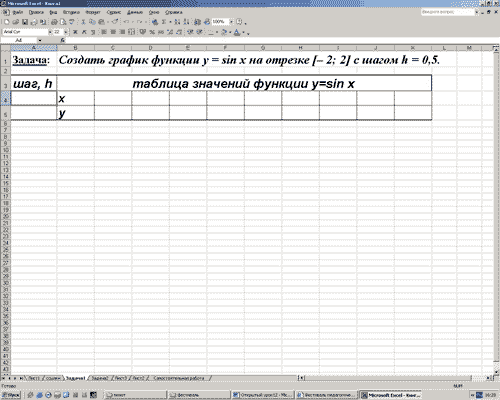
1. Заполним таблицу значений функции. В ячейку С4 введем первое значение отрезка: – 2
2. В ячейку D4 введем формулу, которая будет добавлять к лево-стоящей ячейки шаг: = В4 + $A$4
3. Маркером заполнения ячейки D4 заполним влево ячейки строки 4, до тех пор, пока получим значение другого конца отрезка: 2.
4. Выделим ячейку С5, вызовем Мастер функций, в категории математические выберем функцию SIN, в качестве аргумента функции выберем ячейку С4.
5. Маркером заполнения распространим эту формулу в ячейках строки 5 до конца таблицы.
Таким образом, мы получили таблицу аргументов (х) и значений (у) функции у = sin x на отрезке [-2;2] с шагом h = 0,5:
| x | -2 | -1,75 | -1,5 | -1,25 | -1 | -0,75 | -0,5 | -0,25 | 0,25 | 0,5 | 0,75 | 1,25 | 1,5 | 1,75 | |||
| y | -0,9092 | -0,9839 | -0,9974 | -0,9489 | -0,8414 | -0,6816 | -0,4794 | -0,2474 | 0,2474 | 0,4794 | 0,6816 | 0,8414 | 0,9489 | 0,9974 | 0,9839 | 0,9092 |
6. Следующий шаг. Выделим таблицу и вызовем Мастер диаграмм. На первом шаге выберем во вкладке Нестандартные Гладкие графики.
7. На втором шаге во вкладке Ряд выполним:
В поле Ряд необходимо выделить ряд х и нажать на кнопку “Удалить” (график изменений х нам не нужен. График функции – это график изменения значений у)
В поле Подписи оси Х нажать на кнопку  . Выделить в таблице ячейки со значениями х и нажмите на кнопку
. Выделить в таблице ячейки со значениями х и нажмите на кнопку  . Подписи по горизонтальной оси станут такими, как у нас в таблице.
. Подписи по горизонтальной оси станут такими, как у нас в таблице.
8. На третьем шаге заполним вкладку Заголовки.
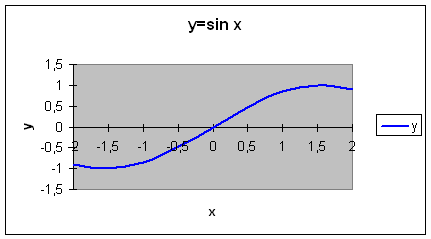
9. Пример полученного графика.
На самом деле пока это мало похоже на график функции в нашем привычном понимании.
Для форматирования графика:
· Вызовем контекстное меню оси ОУ. Затем, выберем пункт Формат оси…. Во вкладке Шкала установим: цена основного деления: 1. Во вкладке Шрифт установим размер шрифта 8пт.
· Вызовем контекстное меню оси ОХ. Выберем пункт Формат оси….
Во вкладке Шкала установим: пересечение с осью ОУ установите номер категории 5 (чтобы ось ОУ пересекала ось ОХ в категории с подписью 0, а это пятая по счету категория).
Во вкладке шрифт установите размер шрифта 8пт. Нажмите на кнопку ОК.
Остальные изменения выполняются аналогично.
Для закрепления рассмотрим еще одну задачу на построение графика функций. Эту задачу попробуйте решить самостоятельно, сверяясь с экраном проектора.
Создание презентации с помощью программы «PowePoint
Я думаю этому большого объяснения не надо)ты же у меня знаешь как создавать презентацию
Microsoft Office Publisher упрощает для деловых пользователей самостоятельное создание и распространение эффектных маркетинговых материалов.
«Один из ведущих теоретиков по проблемам управления, Питер Друкер, говорит об этом так: «Цель маркетинга — сделать усилия по сбыту ненужными. Его цель — так хорошо познать и понять клиента, что товар или услуга будут точно подходить последнему и продавать себя сами». — «Основы маркетинга», Филип Котлер.
Маркетинговые материалы - визитки, календари, открытки, приглашения, программы, конверты, наклейки и многое другое. Все это очень легко создается с помощью программы Publisher.
Поиск литературы по изучению Microsoft Office Publisher не увенчался успехом. Это были огромные книги либо справочные системы MicrosoftOffice Publisher.
Актуальность выбора данной темы проекта заключается в повышении информационной грамотности создания маркетинговых документов пользователей персональной техники. А какова осведомленность о существовании такого программного продукта как Microsoft OfficePublisher. Анкетирование по данному вопросу было проведено среди учащихся в сети Интернет (31 - Да, знаю., 29 - Нет, что это такое?), учеников 6-9 классов (30 - Да, знаю., 70 - Нет, что это такое?), учителей гимназии (10 - Да, знаю., 29 - Нет, что это такое?).
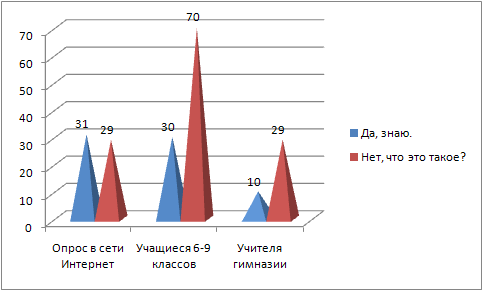
По результатам опроса стало понятно, что о возможностях и назначении Microsoft Office Publisher знают не так уж и много пользователей ПК. Поэтому создание электронного пособия, которое бы знакомило с основными возможностями программы, и размещения его в сети Интернет, будет полезным делом.
Outlook Express — программа для работы с электронной почтой и группами новостейот компании Майкрософт.
Outlook Express поставляется в составе операционных систем Windows начиная сWindows 95 OSR 2.5, Windows NT, а также вместе с браузером Internet Explorer, начиная с версии 4.0. Существуют также варианты Outlook Express для «классических» версий Mac OS.
Название Outlook Express предполагает, что эта программа является «облегчённой» версией Microsoft Outlook — органайзера от Майкрософт, который также содержит функции работы с электронной почтой. На самом деле, между этими двумя программами мало общего. Кроме того, Outlook, в отличие от Outlook Express, до версии 2007 не имел функцию работы с группами новостей.

Microsoft Outlook (Ма́йкрософт Аутлу́к) — персональный информационный менеджер с функциями почтового клиента и Groupware компании Майкрософт, входящий в пакет офисных программ Microsoft Office.
Помимо функций почтового клиента для работы с электронной почтой, Microsoft Outlook является полноценным органайзером, предоставляющим функции календаря, планировщика задач, записной книжки и менеджера контактов. Кроме того, Outlook позволяет отслеживать работу с документами пакета Microsoft Officeдля автоматического составления дневника работы.
Не следует путать Outlook с продуктом Outlook Express. Outlook Express — это клиент электронной почты, встроенный в большинство версий Windows, выпущенных в период с 1998 по 2003 годы.

Тут на рисунках написано КАК ДОБАВЛЯТЬ КОНТАКТ
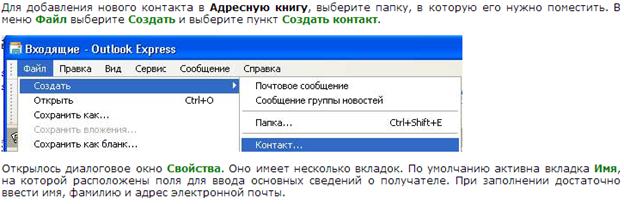
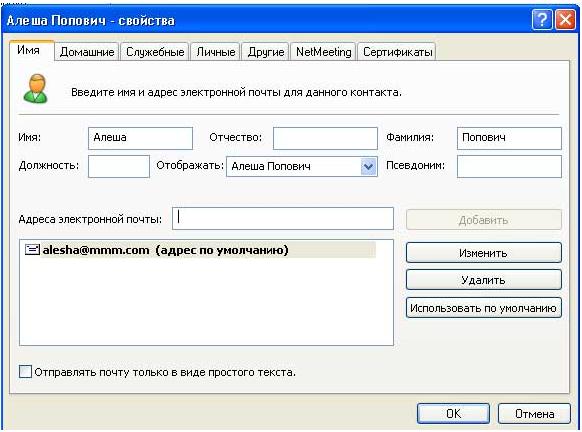

ПРИВЕСТИ ПРИМЕР АДРЕСА ИНТЕРНЕТ И МАЙЛ!!!
ПРИМЕР ИНТЕРНЕТ АДРЕСА
www.google.ru
ПРИМЕР АДРЕСА ЭЛЕКТРОННОЙ ПОЧТЫ
bela1995@mail.ru
|
|
|
|
|
Дата добавления: 2014-11-25; Просмотров: 8398; Нарушение авторских прав?; Мы поможем в написании вашей работы!